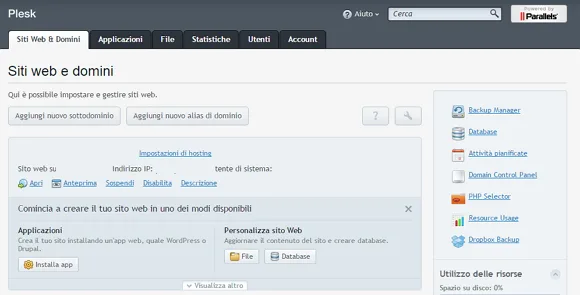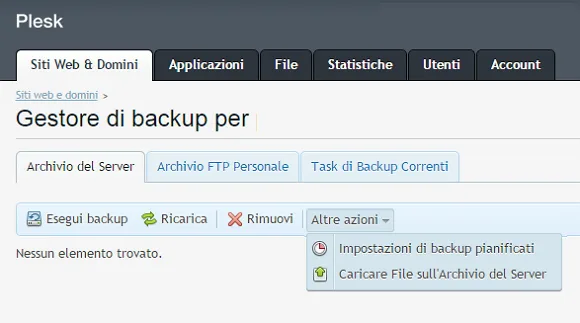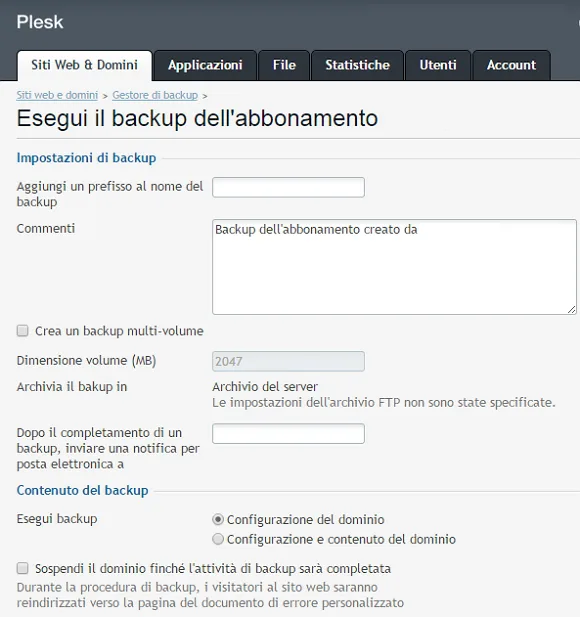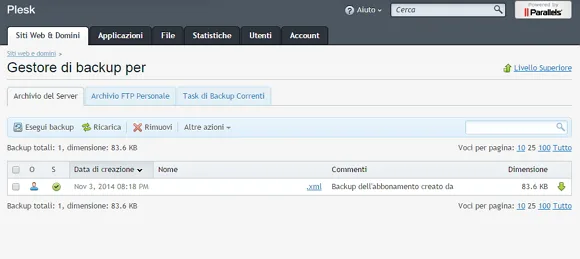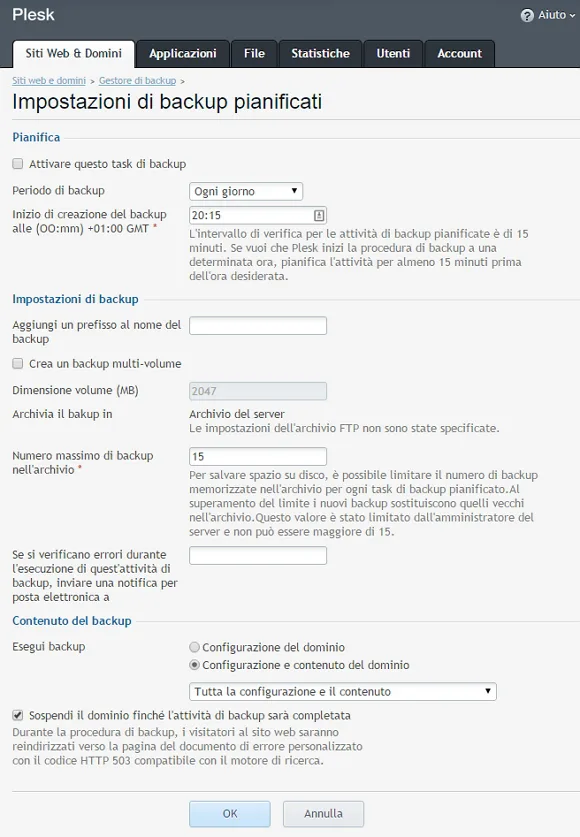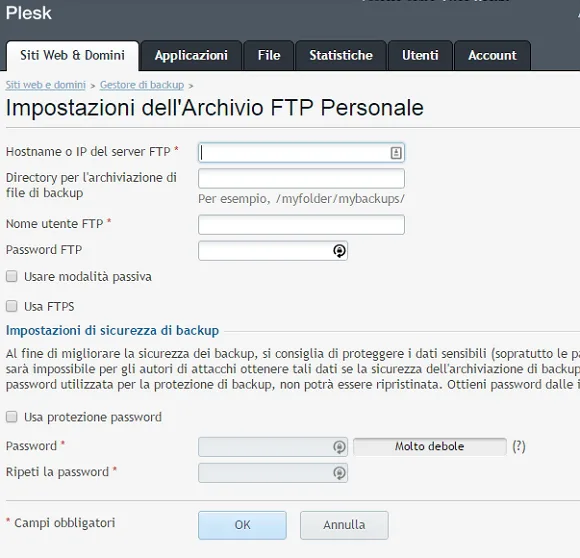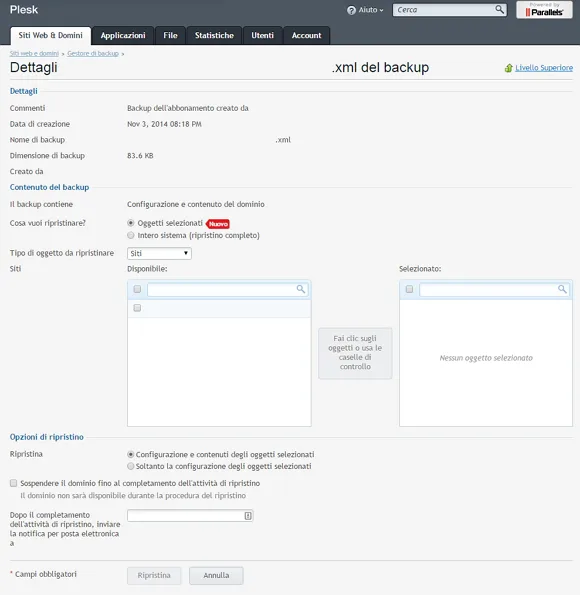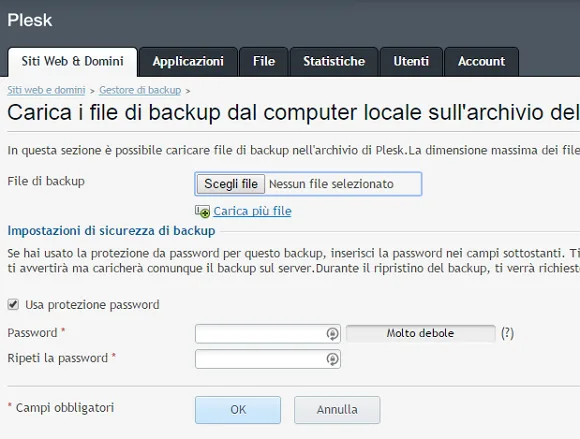Per introdurre questo argomento, mi verrebbe quasi da dire: un backup è per sempre! Con questa frase non voglio solo scimmiottare un famoso spot pubblicitario, ma vorrei che comprendessi l’importanza dei backup in tutti gli ambiti, anche in quello hosting.
Qualsiasi sia il settore IT, la configurazione e l’esecuzione di opportuni backup è l’unica arma contro le criticità tecnologiche, che, a volte, possono mettere in serio pericolo informazioni e dati con cui si lavora.
Che sia un PC, un tablet, uno smartphone, un servizio di hosting condiviso o un intero server (bare metal o cloud), avere un piano di backup automatizzati efficiente è l’unica modalità con cui mettersi al riparo di brutte sorprese come i malfunzionamenti dei dispositivi. Se un giorno o l’altro non avessimo più possibilità di accedere a uno dei nostri device (problema hardware, virus o malware, eccetera), cosa ne sarebbe dei nostri dati? Come potremmo recuperarli per iniziare subito a lavorare su un’altra macchina? Quanto varrebbe per la nostra attività il fermo macchina e la difficoltà di recuperare le informazioni su cui lavoriamo quotidianamente?
In ambito server, le risposte sincere a queste domande devono spingere a scegliere sempre un provider capace di offrire una continuità operativa degna delle proprie necessità (consultare sempre l’uptime garantito dall’accordo SLA prima di sottoscrivere qualsiasi offerta) e di convincere che un backup è di fondamentale importanza.
Se non ci si affida a un provider che fornisce già un servizio automatizzato di backup giornalieri e settimanali, allora è il caso di provvedere manualmente, impostando i backup necessari attraverso gli strumenti messi a disposizione da pannelli di controllo come Plesk e cPanel.
Oggi, nello specifico, parleremo di come effettuare un backup una tantum e di come pianificare i backup con Plesk. Non è così difficile come può sembrare.
Eseguire un backup manuale ed estemporaneo con Plesk
Per prima cosa, bisogna autenticarsi al pannello di controllo Plesk con i dati di accesso inviati dal provider all’indirizzo email di registrazione. Una volta entrati nel pannello Plesk ci si ritrova nella home del pannello di controllo e, per impostare i backup necessari, devi cliccare su “Backup Manager”, in alto a destra.
In questo modo, si giunge alla console di gestione dei backup.
Per eseguire un backup estemporaneo, basta cliccare su “Esegui Backup”.
Digitare un nome che funga da prefisso al nome automatico che Plesk associerà al backup e un commento, utile per fornire maggiori informazioni sul salvataggio che si sta eseguendo.
Se il backup è voluminoso in termini di spazio, si può anche pensare di creare un backup formato da più file, selezionando l’opzione “Crea un backup multi-volume”.
Le impostazioni di archiviazione del backup dipendono dalle opzioni proposte dal provider. Di solito, il backup può essere archiviato sul server stesso, ossia nello spazio disco del servizio hosting, ma può anche essere memorizzato in uno spazio FTP personale.
Bisogna quindi scegliere cosa fare con il backup (solo “Configurazione dominio” o “Configurazione dominio e contenuto del dominio”) e decidere se sospendere la raggiungibilità del dominio durante le attività di backup (scelta che non consiglio per questioni SEO). Per confermare il tutto cliccare su “Ok”.
Il task di backup viene riportato nel pannello Task di Backup Correnti fino alla sua completa esecuzione. Al termine, nel pannello Archivio Server si trova il backup eseguito in formato XML, scaricabile sul PC utilizzando l’apposita freccia verde.
Eseguire un backup automatico dal pannello di controllo Plesk
Con Plesk, si può anche pensare di pianificare un backup in un determinato arco temporale e ad una determinata ora. Per ottenere questo risultato, dal pannello dei backup Plesk, cliccare su “Altre azioni/Impostazioni di backup pianificati”.
Mettere il segno di spunta accanto alla voce “Attivare questo task di backup”, scegliere il periodo (giornaliero, settimanale, mensile, annuale) e l’ora di inizio dell’attività di salvataggio. Le altre impostazioni sono simili a quelle che già spiegate per il backup estemporaneo. Confermare sempre con un clic su “Ok”.
Anche in questo caso, la memorizzazione del backup è andata sull’archivio del server, ma cliccando sul pannello Archivio FTP Personale e su Impostazioni dell’Archivio FTP Personale, si ha la possibilità di configurare un accesso FTP per permettere alla console di gestione dei backup di Plesk di memorizzare i file di backup nel percorso FTP indicato.
Come ripristinare un backup manuale o automatizzato
Che si sia eseguito un backup manuale o uno automatizzato, può accadere di aver necessità di effettuare il recovery del salvataggio. Per ripristinare un backup, consultare uno dei pannelli relativi all’Archivio Server o all’Archivio FTP Personale e cliccare con il mouse sul nome del backup che compare in elenco. A questo punto, decidere cosa ripristinare e quali siti includere nel ripristino e digitare l’indirizzo email a cui notificare il completamento del ripristino. Un clic su Ripristina consentirà di avviare la procedura.
Questo stesso file presente nei pannelli Archivio Server o Archivio FTP Personale, non solo funge da salvataggio, ma, una volta scaricato, può essere utile per replicare su altri hosting (o sullo stesso a seguito di reset) i medesimi contenuto e configurazione del dominio. Infatti, è possibile sempre caricare un file di backup per poi ripristinarlo quando necessario, utilizzando lo strumento raggiungibile con “Altre azioni/Caricare File sull’Archivio del Server”. Qui, servono davvero pochi clic intuitivi per caricare i file di backup personalizzati sull’archivio Plesk.
Insomma, non è così difficile impostare dei backup automatizzati con Plesk e in pochi minuti è possibile guadagnare un’infinità di tempo in caso di criticità di funzionamento del tuo hosting.